
Installieren von MEAP-Anwendungen
Vor der Installation einer MEAP-Anwendung müssen Sie die "Lizenzdatei" vom Computer übertragen. Nach Erfassung der Lizenzdatei rufen Sie die SMS über Remote UI auf, um eine MEAP-Anwendung zu installieren.

 |
Sie können die Anzahl der installierten Anwendungen und den belegten Speicherplatz auf dem Speichergerät überprüfen. Verwalten der MEAP-Anwendungen Wenn Sie Ihre MEAP-Anwendung nicht zusammen mit einer Lizenzzugangsnummer erhalten, wird Ihnen die Lizenzdatei von Ihrem MEAP-Anwendungsanbieter bereitgestellt. Der in diesem Kapitel beschriebene Lizenzschlüssel und die Lizenzdatei sind nicht erforderlich. Weitere Informationen dazu finden Sie in dem mit der jeweiligen MEAP-Anwendung bereitgestellten Handbuch. Je nach MEAP-Anwendung sind möglicherweise bestimmte Bedingungen für die Installation erforderlich. Weitere Informationen finden Sie im Benutzerhandbuch der zu verwendenden MEAP-Anwendung. Die maximale Anzahl der MEAP-Anwendungen, die auf diesem System installiert werden können, beträgt 19. |
Abrufen der Lizenzdatei
 |
Die folgenden Informationen sind für den Erwerb einer Lizenzdatei erforderlich.Die dem Paket der MEAP-Anwendung beigefügte "Lizenzzugangsnummer". Die links unten auf dem Bildschirm eingeblendete "Seriennummer" des Geräts, wenn Sie  (Informationen Zähler/Gerät) oder die Taste [Informationen Zähler/Gerät]* drücken (Modelle mit einem aufrechten Bedienfeld). (Informationen Zähler/Gerät) oder die Taste [Informationen Zähler/Gerät]* drücken (Modelle mit einem aufrechten Bedienfeld).* Sie können die Seriennummer ebenfalls über den SMS-Bildschirm überprüfen. Verwalten der MEAP-Anwendungen |
1
Starten Sie den Webbrowser für den Zugriff auf http://www.canon.com/lms/license/
2
Befolgen Sie die auf dem Bildschirm angezeigten Anweisungen, um die Lizenzdatei abzurufen.
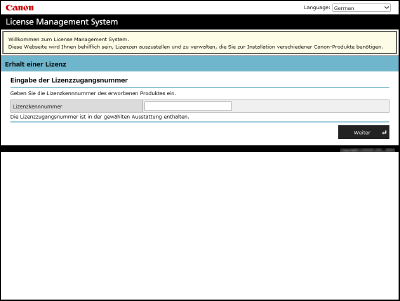
Nach dem Erwerb der Lizenzdatei rufen Sie SMS über das Remote UI auf, um eine MEAP-Anwendung zu installieren.
Installieren der Anwendung
1
Melden Sie sich bei Remote UI an. Starten von Remote UI
2
Klicken Sie auf der Portalseite auf [Service Management Service].
3
Klicken Sie auf [MEAP-Anwendung installieren].
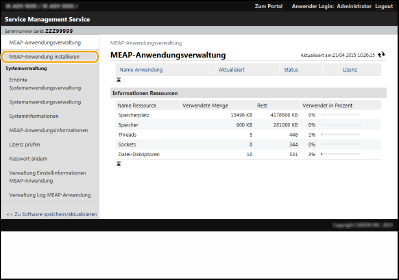
4
Klicken Sie auf [Durchsuchen...], geben Sie die Anwendungsdatei und die Lizenzdatei an, und klicken Sie auf [OK].
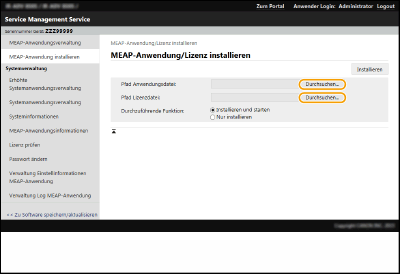
Dateien mit der Erweiterung "jar" sind Anwendungsdateien.
Dateien mit der Erweiterung "lic" sind Lizenzdateien.
5
Wählen Sie die nach der Installation durchzuführende Funktion aus.
Um die Anwendung nach der Installation zu starten, wählen Sie [Installieren und starten] aus. Wenn Sie die Anwendung nach der Installation nicht starten möchten, wählen Sie [Nur installieren] aus.
6
Klicken Sie auf [Installieren]  [Ja].
[Ja].
 [Ja].
[Ja].Wenn der Lizenzierungsbildschirm angezeigt wird, überprüfen Sie den Inhalt, und klicken Sie dann auf [Akzeptieren].
Wenn die Installation abgeschlossen ist, wird der Bildschirm der MEAP-Anwendungsverwaltung angezeigt.
 |
Je nach der MEAP-Anwendung kann das Benutzerhandbuch oder die zugehörige Software von der URL-Adresse http://canon.com/fau/downloads heruntergeladen werden Sie können die Version der MEAP-Anwendung auf dieselbe Weise wie bei der Installation aktualisieren. Stoppen Sie die MEAP-Anwendung auf dem SMS-Bildschirm vor der Installation. Verwalten der MEAP-Anwendungen Die maximale Kapazität, die von Anwendungen auf dem Speichergerät genutzt werden kann, beträgt ca. 4 GB. Wenn der Rechner während der Installation einer Anwendung herunterfährt, wird möglicherweise eine Fehlermeldung auf der Installationsseite für SMS angezeigt, und die Installation kann abgebrochen werden. Versuchen Sie in diesem Fall, die MEAP-Anwendung nach dem Neustart des Systems erneut zu installieren (Hauptschalter aus- und wieder einschalten). Anweisungen zum Ein- und Ausschalten des Geräts finden Sie unter Ausschalten des Geräts, Einschalten des Geräts. |